前几次教程都是把美女转成纳美族人效果。下面的教程是介绍男士的。基本操作是一致的。大致过程:先给人物调色,然后用液化滤镜处理鼻子和眼睛等部分。最后就是一些纹理和细节的刻画。由于是国外的教程,图片中很多工具都是英文的,需要对照中文的使用。
原图
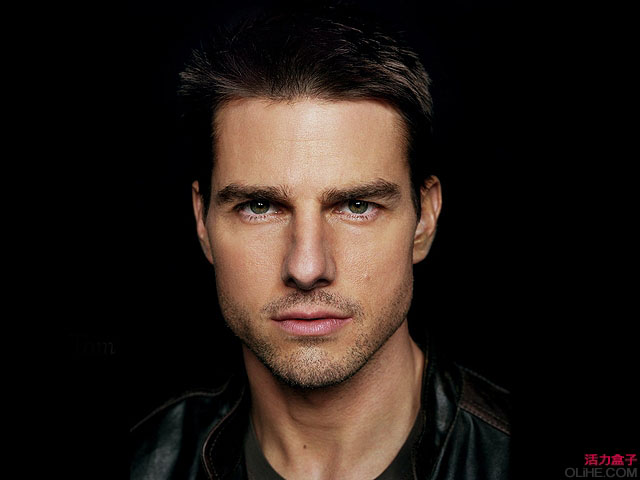
最终效果

1、打开原图素材,但要确保它的尺寸比较大,给它提供更多的空间来发挥。同时,确保照片光线充足,使它有足够锐利的细节可见。
2、从“工具”窗口中选择“硬”笔刷(我倾向于使用“粉笔”刷),并将其“模式”设置为“颜色”,其“不透明度”为50%。现在,从你的调色板上选择蓝色。在整个皮肤上涂抹,忽略头发,眼睛和衣服。现在使用不同色调的蓝色重复几次。为了获得我想要的这种蓝色,我使用这些颜色重复了4次:#5d7a99 – #32576a – #3c6986 – #54809b。然而,每一张照片是不同的,因此你可以选择你喜欢的不同色调的蓝色。
最后,选择紫色,我用的是#472a50,使用小笔刷,不透明度设置为10%,在嘴唇上涂抹,然后随机在脸部涂抹,使它看起来更“自然”。
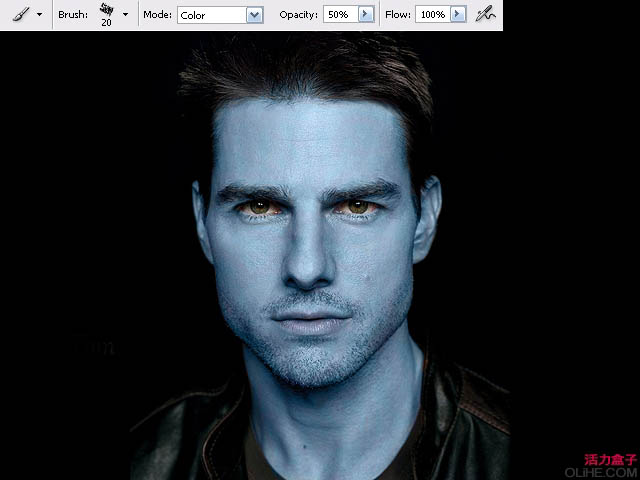
3、现在,我要处理人物脸上的胡渣。因为纳威人的脸上似乎是没有胡子的,除了眉毛-但如果他们是人类合成的(那些合成的有小眼睛,每个手上有5个而不是4个手指)。所以我使用“克隆图章工具”删除了胡渣。你必须按键盘上的“alt”键放大所选的源区,单击一次,然后放开,正常涂抹。务必你选择的源区域看起来与你想复制到的区域最相似,如果看起来不好,尝试不同的来源。
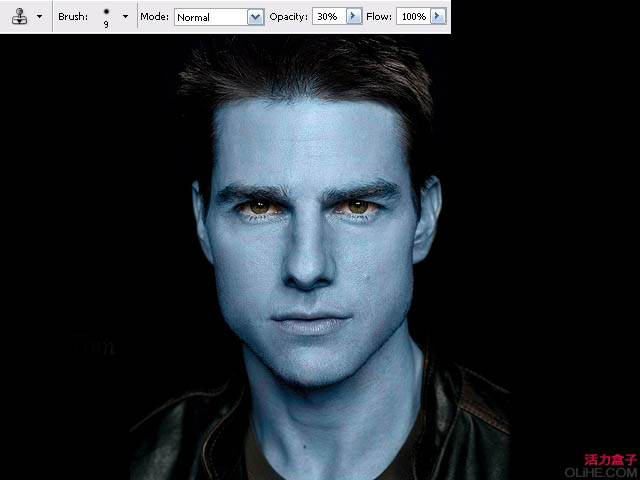
4、现在删除耳朵!这是很容易的,因为我只是用黑色涂抹了它们,使其与背景融合。如果你照片上人是长头发,你可以使用“克隆图章工具”隐藏耳朵再复制它们。不过,如果你的头像是短发这一步可能会非常棘手,纳威人的耳朵比人类的耳朵高。在这种情况下,我可能会再次使用克隆图章工具。
现在,你可以自己画纳威人的耳朵,或是和我一样——载入我在网上找到的截图。有许多的电影画面你可以在网上找到。把它们保存到你的计算机上,去“文件”,然后“打开…”并选择该图像。
现在在工具窗口选择“多边形套索工具”,并在导入的耳朵周围创建蒙版。之后,或是拖动图片到你的文件里,或是去“编辑”,“复制”耳朵,把它“粘贴”到你的图像里。它现在是一个新的图层——你可以在“图层”窗口看到。现在,放置你载入的耳朵——你可能需要调整它的大小,点击“移动工具”,把它移到合适的地方。

【Photoshop把帅哥转成超酷的阿凡达】相关文章:
